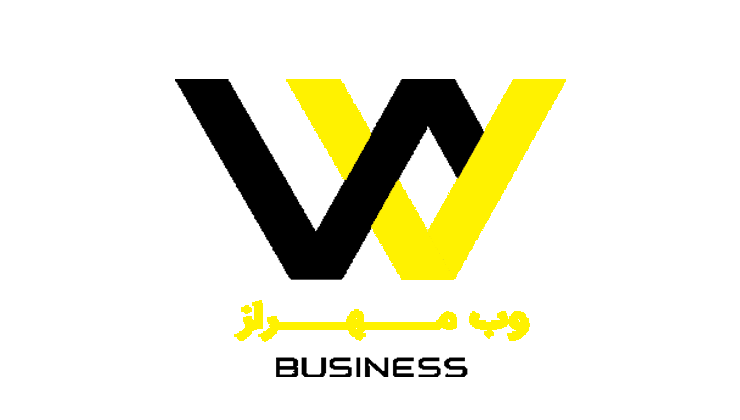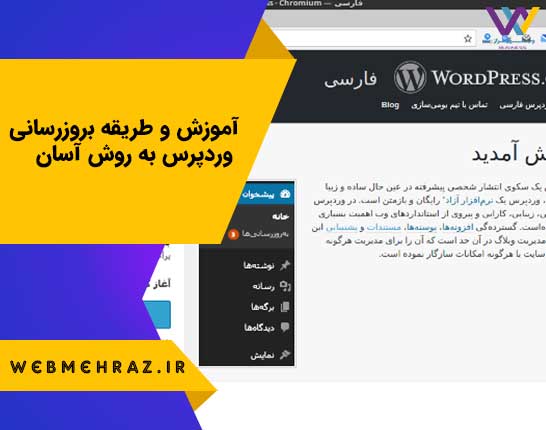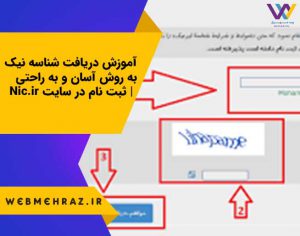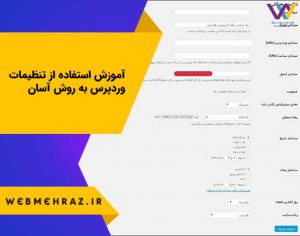آیا می خواهید وردپرس را به روز کنید اما نمی دانید از کجا شروع کنید؟ اغلب مبتدیان می ترسند که با بروزرسانی وردپرس وب سایت آنها را خراب شود. این ترس قابل درک است و در مواقعی هم ممکنه برای وب سایت شما مشکل ساز شود اما اهمیت بروز رسانی وردپرس برای بهتر کردن امنیت و عملکرد وب سایت تان میباشد. در این مقاله میخواهیم آموزش بروز رسانی وردپرس را با روش های مختلف برای شما قرار دهیم تا بتوانید به راحتی بدون هیچ گونه اشکالی وردپرس تان را آپدیت کنید.
اگر میخواهید نحوه کار با بخش های مختلف وردپرس را یاد بگیرید و به سرعت نحوه ساخت یک وبسایت با وردپرس را یاد گرفته و وارد بازار کار شوید میتوانید در دوره های آموزش وردپرس آریا تهران شرکت کنید تا با مدرک بین المللی فنی و حرفه ای کسب درآمد کنید.
با شرکت در کلاس های بهترین دوره وردپرس مدرک بین المللی فنی و حرفه ای دریافت کنید و به سرعت کسب درآمد کنید.
آموزش بروزرسانی وردپرس
اگر با سیستم های مدیریت محتوا نظیر وردپرس کار کرده باشید حتما از اهمیت بروزرسانی وردپرس آگاه هستید و می دانید که وردپرس باید همواره بروز و آپدیت باشد.
اکثر کاربران وردپرس نسبت به آپدیت وردپرس بی توجه بوده و تا جایی که ممکن است نسبت به هشدار بروزرسانی مقاومت می نمایند. ولی با توجه به اهمیت بروز رسانی وردپرس می بینیم که بسیاری از مدیران سایت به این مسئله توجه نمی کنند
از همین روی طی این مقاله قصد داریم علاوه بر آموزش بروزرسانی وردپرس به روش های مختلف ۵ دلیل مهم بروزرسانی وردپرس را مورد بررسی قرار دهیم پس با ما همراه باشید.
در ادامه ما آموزش تصویری نحوه بروز رسانی وردپرس را برای شما خواهیم داشت اما لازم است بدانید که قبل از آپدیت جدید وردپرس باید اقداماتی در سایت تان انجام دهید تا اگر سایت تان با مشکلی رو به رو شد بتوانید به سرعت آن را رفع کنید.
شما باید ابتدا برای به روز رسانی وردپرس جدیدتیرن نسخه وردپرس را از سایت رسمی و معتبری دریفات کنید که معتبرترین مرجع برای دانلود آپدیت جدید وردپرس ساتی وردپرس میباشد. برای دانلود جدیدترین نسخه وردپرس روی لینک وردپرس کلیک کنید و از گزینه Get WordPress جدیدترین نسخه را دانلود کنید.
چرا باید وردپرس را آپدیت کنیم؟
شما از هر سیستم هوشمندی که استفاده کنید، آن سیستم نیاز به بهروزرسانی دارد. بهروزرسانی سبب میشود قابلیتهای جدید و بهتری در اختیار شما قرار بگیرد و شما بتوانید از آن سیستم بهره بیشتری را ببرید.
سیستم مدیریت محتوا وردپرس بهدلیل محبوبیت بین کاربران و استفاده اکثر سایتها از آن موردتوجه هکرها است. بهروزرسانی بر کل سیستم وردپرس تأثیر میگذارد. توسط آپدیت وردپرس شما میتوانید امنیت سایت خود را بالا ببرید. درواقع یکی از مهمترین کارهایی که شما میتوانید در جهت افزایش امنیت سایت خود انجام دهید. در هنگام استفاده از وردپرس ممکن است یک سری باگ دران وجود داشته باشد که آنها در نسخه جدید رفع شده و به کاربران ارائه خواهد شد.
یکی دیگر از دلایل آپدیت وردپرس اضافه شدن امکانات جدید به آن است. درواقع نسخه جدید این امکان را به شما میدهد که وردپرس برای شما کاربرد بهتری را داشته باشد. همچنین بهدلیل آپدیت شدن پلاگینها شما باید جهت سازگاری بهتر وردپرس با پلاگینها آن را بهروزرسانی کنید. با این کار قالبها و افزونههای سایت شما با نسخه جدید وردپرس همگام میشوند و عملکرد بهتری را برای شما بهوجود میآورند.
همچنین دلیل دیگر بهروزرسانی این است که رتبه سایت شما در بین موتورهای جستجو بهتر میشود و در سئو سایت شما تأثیر میگذارد. از این طریق شما میتوانید از رقیبان خود پیشی بگیرید. اهمیت بهروزرسانی به قدری زیاد است که تقریباً نیمی از سایتهای وردپرسی بهروزرسانی نشده در سال 2018 هک شدهاند!
اقدامات قبل از آپدیت جدید وردپرس
مهمترین کاری که باید قبل از ارتقا وردپرس انجام دهید، ایجاد یک نسخه پشتیبان کامل از وردپرس یا به اصطلاح بکاپ از سایت تان است.
حتی اگر یک افزونه پشتیبان خودکار وردپرس راه اندازی کرده باشید. هنوز باید مطمئن شوید که یک نسخه پشتیبان جدید ایجاد کرده و آن را به صورت ایمن در یک فایل ایمن ذخیره می کنید.
دقت داشته باشید وقتی صحبت از یک نسخه پشتیبان کامل از وردپرس میشود منظور تمام موارد زیر است :
- پایگاه داده وردپرس یا دیتابیس
- همه تصاویر و رسانه های بارگذاری شده سایت
- افزونه ها و تم های وردپرس
- فایل های اصلی وردپرس
انجام این اقدامات قبل از آپدیت جدید وردپرس به شما کمک میکند در برابر بروز هرگونه مشکلی آمادگی لازم را داشته باشید و بتوانید آگاهانه و با سرعت سایت تان را به حالت قبل بازگردانی کنید.
هنگامی که یک نسخه پشتیبان کامل ایجاد کردید و آن را در محل دیگری مانند کامپیوتر یا فضای ذخیره سازی ابری مانند Google Drive ذخیره کردید، سپس می توانید مراحل بعدی برای بروزرسانی وب سایت را انجام دهید.
اگر میخواهید خیلی سریع وارد بازار کار طراحی سایت با وردپرس شوید و کسب درآمد کنید میتوانید در کلاس های آموزش طراحی سایت آریا تهران شرکت کنید تا با دریافت مدرک بین المللی فنی و حرفه ای در رقابت طراحی سایت حرفی برای گفتن داشته باشید و بتوانید پروژه قبول کنید.
آموزش تصویری نحوه بروز رسانی وردپرس
همان طور که گفته شد شما میتوانید با روش های مختلفی اقدام به بروزرسانی وب سایت تان کنید. شما هم میتوانید آپدیت دستی وردپرس را از طریق پیشخوان وردرس انجام دهید و هم میتوانید آپدیت قالب وردپرس بدون از دست رفتن تغییرات را از طریق هاست انجام دهید. راه دیگری هم وجود دارد و آن آپدیت وردپرس از طریق پیشخوان و به صورت خودکار است.
دقت داشته باشید که حتما قبل از آپدیت جدید وردپرس مطمئن باشید که افزونه های سایت شما با نسخه جدید وردپرس هم خوانی دارد و مشکلی ایجاد نمیشود. برای مثال در چند ماهه گذشته این مشکل برای سایت هایی که با ویژوال کامپوزر ساخته شده بود ایجاد گردید.
این سایت ها با آپدیت وردپرس با مشکلی رو به رو شدند که دیگر افزونه ویژوال کامپوزر آن ها کار نمیکرد و همین امر باعث شد کسانی که در وبسایت شان از این افزونه استفاده میکردند باید منتظر میماندند تا آپدیت جدید این افزونه نیز منتشر شود تا با آپدیت جدید وردپرس هم خوانی داشته باشد.
پس ختما قبل از آپدیت اتوماتیک وردپرس از سایت تان یک بکاپ تهیه کنید و مطمئن باشید که این بکاپ در فایل ایمنی نگهداری میشود تا اگر مشکلی ایجاد شد بتوانید سایت تان را به حالت قبل برگردانید.
برای سفارش طراحی سایت ارزان و مشاهده قیمت نمونه کار های آریا تهران وارد صفحه طراحی سایت ارزان ما شوید.
آپدیت اتوماتیک وردپرس
آپدیت اتوماتیک وردپرس یکی از ساده ترین کار هایی که شما میتوایند برای به روز رسانی و.ردپرس از آن استفاده کنید. شما در آپدیت اتوماتیک وردپرس تنها میتوانید با یک کلیک مراحل آپدیت وردپرس را انجام دهید.
ما در آموزش آپدیت وردپرس به صورت اتوماتیک میخواهیم این روش محبوب را به شما یاد دهیم تا بتوانید به صورت اتوماتیک سایت تان را به جدیدترین نسخه وردپرس آپدیت کنید.
شما بعد از ورود به پیشخوان وردپرس حتما در بالای صفحه با پیام زیر رو به رو میشوید که این حالت نشان دهنده آن است که نسخه جدید وردپرس منتشر شده و شما میتوانید سایت تان را به حدیدترین نسخه وردپرس ارتقا دهید. (مطالعه بیشتر و آشنایی با بخش های مختلف پیسخوا در مقاله: پیشخوان وردپرس )
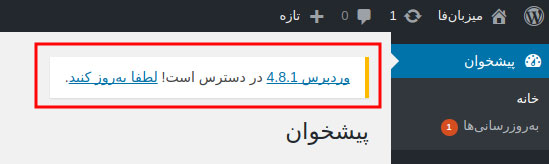
این مراحل برای آپدیت اتوماتیک وردپرس مانند آپدیت دستی وردپرس میباشد که شما باید برای آپدیت دستی وردپرس ابتدا از پیشخوان وردپرس به بخش به روز رسانی ها مراجعه کنید.
در بخش به روز رسانی ها شما لیستی از مواردی شامل قالب، افزونه ها و هسته وردپرس را مشاهده میکنید که میتوانید برای به روز رسانی هر کدام گزینه اکنون به روز رسانی کن را انتخاب کنید.
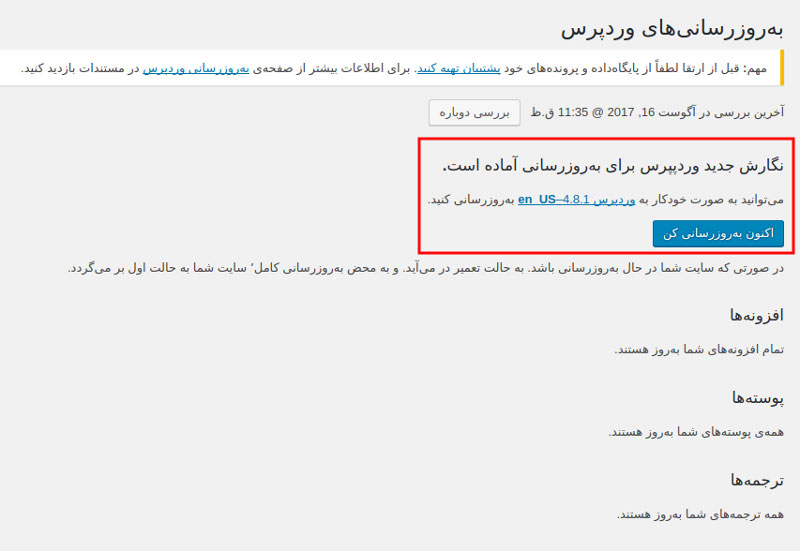
پس شما برای بروز رسانی دستی وردپرس باید مطابق شکل زیر دکمه اکنون به روز رسانی کن را انتخاب کنید.
در صورتی که از وردپرس انگلیسی استفاده میکنید باید گزینه Update Now را انتخاب کنید تا مراحل آپدیت دستی وردپرس برای شما انجام شود.
اکنون وردپرس آخرین نسخه عرضه شده را دریافت کرده و آن را برای شما نصب می کند.
پیشرفت به روز رسانی وردپرس را روی صفحه نمایش خود خواهید دید. در طول ارتقا، وردپرس سایت شما را در حالت نگهداری قرار می دهد.
گاهی ممکن است بعد از آن که بروز رسانی دستی وردپرس به اتمام رسید از پنل پیشخوان وردپرس خارج شوید که در این حالت میتوانید برای بازگشت به پیشخوان وردپرس د انتهای آدرس سایت تان /wp-admin/ را اضافه کنید و نام کاربری و رمز عبور را وارد کنید.
آموزش بروزرسانی دستی وردپرس سی پنل
ما در قسکت بالا آموزش بروز رسانی وردپرس به دو روش دستی و خودکار را توضیح دادیم اما همان طور که گفته شد راه دیگری برای بهروزرسانی دستی وردپرس وجود دارد که آن بهروزرسانی دستی وردپرس در هاست سی پنل میباشد.
برای آموزش بروزرسانی دستی وردپرس سی پنل ابتدا باید به شما بگوییم حتما قبل از بروزرسانی وب سایت تان یک بکاپ کلی از آن تهیه کنید. تاریخ به روز رسانی سایت را در نظر داشته باشید و مطمئن شودی که افزونه های سایت شما با نسخه جدید وردپرس هم خوانی دارند.
نحوه بروزرسانی سایت از هاست به ان صورت میباشد که شماباید ابتدا با عنوان مدیر سایت به بخش مدیریت دایرکت ادمیت و یا هاست سی پنل وارد شوید.(اگر نمیدانید مدیر سایت کیست و چه وظایفی دارد حتما مقاله مدیر سایت کیست را مطالعه کنید.)
بعد از وارد شدن به دایرکت ادمین باید به بخش File Manager از هاست مراجعه کنید.
در مرحله بعد از آموزش بروزرسانی وردپرس فارسی در هاست شما باید وارد مسیر public_html شوید. اگر یادتان باشد در همان ابتدای راه اندازی سایت تان نیز وردپرس را در این مسیر نصب کردید. اگر نمیدانید چطور وردپرس را نصب کردیدو یا میخواهید در ۲ دقیقه وردپرس را نصب کنید حتمکا مقاله آموزش نصب وردپرس را بخوانید.
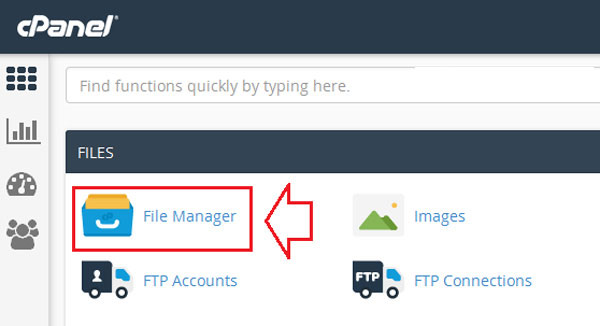
در این مرحله از آموزش بروزرسانی وردپرس فارسی در هاست شما باید برای بروزرسانی وب سایت آخرین ورژن وردپرس را در این مسیر آپلود کنید. برای آپلود فایل وردپرس نیاز است که دکمه Upload را کلیک کنید تا فایل شما دقیقا در این مسیر آپلود شود.
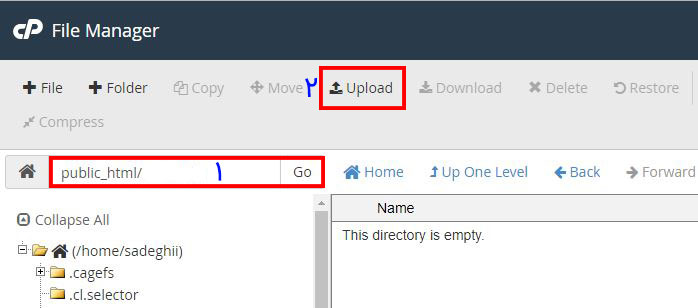
در مرحله بعد شما باید وقتی آپلود فایل با موفقیت به اتمام رسید آن را Extract کنید که برای اینکار باید روی فایل .zip وردپرس کلیک راست کنید و گزینه Extract را انتخاب کنید. دقت داشته باشید که بعد از Extract کردن میتوانید فایل زیپ را حذف کنی تا فضای هاست شما اشغال نشود.
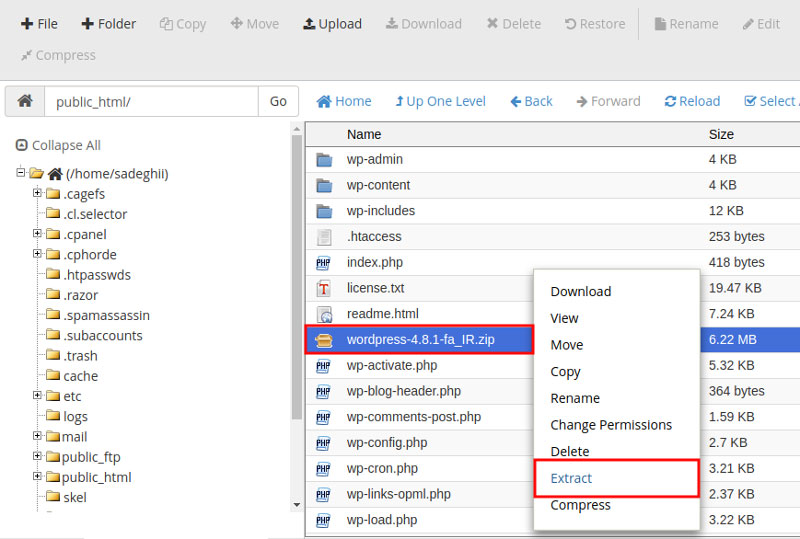
برای Extract کردن از شما مسیری که باید فایل در آن مسیر Extract شود را میپرسد که در این مرحله نیازی به تغییر مسیر نیست و همین مسیر را انتخاب کنید و بدون تغییر آن را Extract کنید.
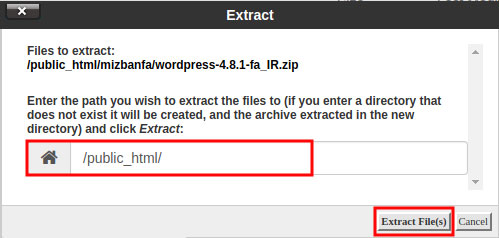
در این مرحله از آموزش آپدیت وردپرس از هاست تمام فایل های جدید وردپرس جایگزین نمونه های قدیمی میشود و آپدیت قالب وردپرس بدون از دست رفتن تغییرات برای شما انجام شده است.
البته باید بدانید هنوز روش های نحوه بروزرسانی سایت وردپرسی به اتمام نرسیده و شما هنوز راه دیگری برای آموزش بروزرسانی وردپرس فارسی دارید که در ادامه ان روش را نیز با هم بررسی میکنیم.
در دوره طراحی سایت مراحل آپدیت کردن سایت و قالب ها و افزونه ها به طور کامل آموزش داده میشود و شما میتوانید در مدت زمان کوتاهی برای ورود به بازار کار آماده شوید.
آپدیت وردپرس با FTP
این روش مستلزم استفاده از FTP برای آپلود دستی فایل های وردپرس است. وقتی روش های آموزش بروز رسانی وردپرس به دو روش دستی و خودکار به دلایلی کار نکرد می توانید از این روش استفاده کنید.
ابتدا باید آخرین نسخه وردپرس را دانلود کنید و آن را Extract کنید.
در مرحله بعد، باید سرویس گیرنده FTP خود را باز کنید و به وب سایت خود متصل شوید. پس از اتصال، به پوشه wordpress که به تازگی از فایل zip در ستون فایل های محلی که Extract کرده اید، بروید.
در ستون فایل های راه دور، به پوشه هاست وب سایت خود بروید. این پوشه می تواند public_html یا نام دامنه وب سایت شما باشد. در داخل این پوشه فایل ها و پوشه های وردپرس خود را مشاهده خواهید کرد.
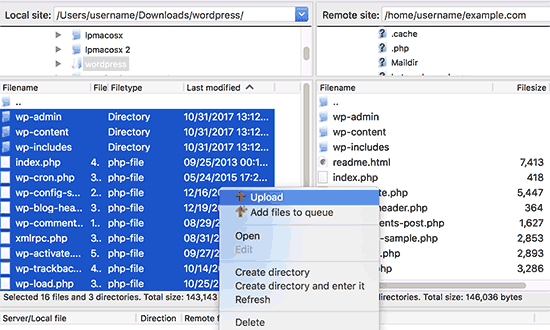
تمام فایل های داخل پوشه وردپرس کامپیوتر خود را انتخاب کنید و سپس کلیک راست کنید تا آپلود را انتخاب کنید.
کلاینت FTP شما اکنون شروع به آپلود فایل های وردپرس از رایانه شما در وب سایت شما می کند.
با این حال، وب سایت شما در حال حاضر دارای نسخه های قدیمی تر از فایل ها با همین نام است. از شما پرسیده می شود که می خواهید با آن فایل ها چه کار کنید. باید « Overwrite» را انتخاب کنید و کادر کنار « Always use this action » را علامت بزنید.
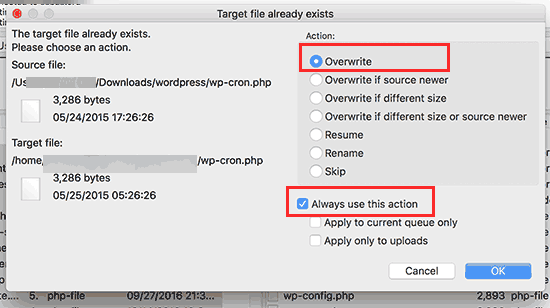
مطمئن شوید که تمام فایل های وردپرس در وب سایت شما با نسخه های جدیدتر فایل ها جایگزین می شوند.
پس از اتمام آپلود، باید به قسمت مدیریت سایت وردپرس خود بروید. این مرحله ضروری است زیرا گاهی اوقات ممکن است یک نسخه جدیدتر وردپرس نیز نیاز به به روز رسانی پایگاه داده وردپرس شما داشته باشد.
در این صورت، ممکن است مانند تصویر زیر صفحهای را مشاهده کنید که به بروزرسانی پایگاه داده نیاز است. برای ادامه روی دکمه “به روز رسانی پایگاه داده وردپرس” کلیک کنید.
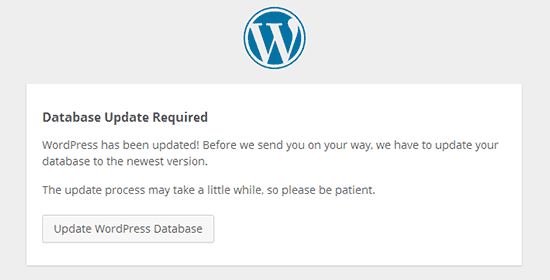
این همه است، شما وب سایت وردپرس خود را با موفقیت به روز کردید. برای جزئیات بیشتر، راهنمای ما در مورد نحوه به روز رسانی دستی وردپرس از طریق FTP را ببینید.
بهروزرسانی دستی وردپرس در هاست دایرکت ادمین
گاهی ممکن است شما از دایرکت ادمین استافاده کنید در این حالت برای بهروزرسانی دستی وردپرس در هاست دایرکت ادمین باید مشابه سی پنل رفتار کنید و وارد File Manager و سپس Public_html شوید.
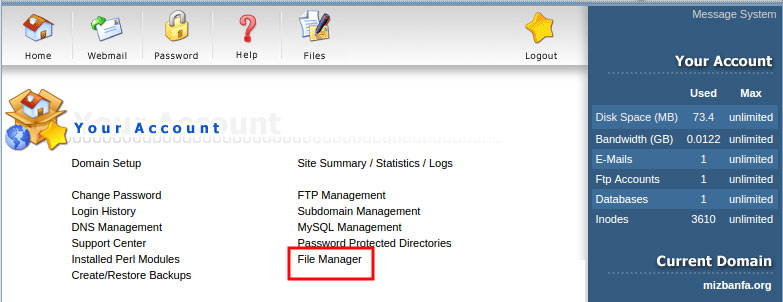
تنها تفاوتی که این قسمت با آموزش بروزرسانی دستی وردپرس سی پنل دارد این است که برای آپلود فایل وردپرس باید گزینه Upload files to current directory را انتخاب کنید. بعد از آن که فایل های خود را انتخاب کردید لازم است که دکمه Upload Files را بزنید تا آپلود فایل ها برای وبسایت تان انجام شود.
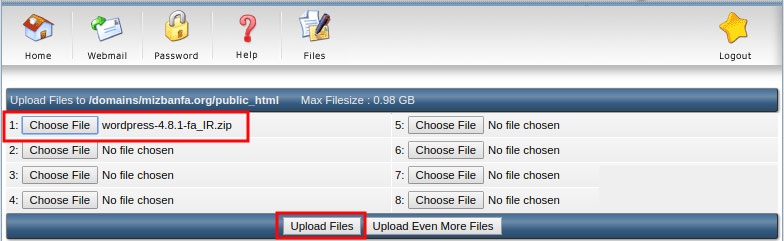
مجددا بعد زا آپلود فایل نیاز به Extract کردن خواهید داشت که در دایرکت ادمین باید دکمه Extract را انتخاب کنید.
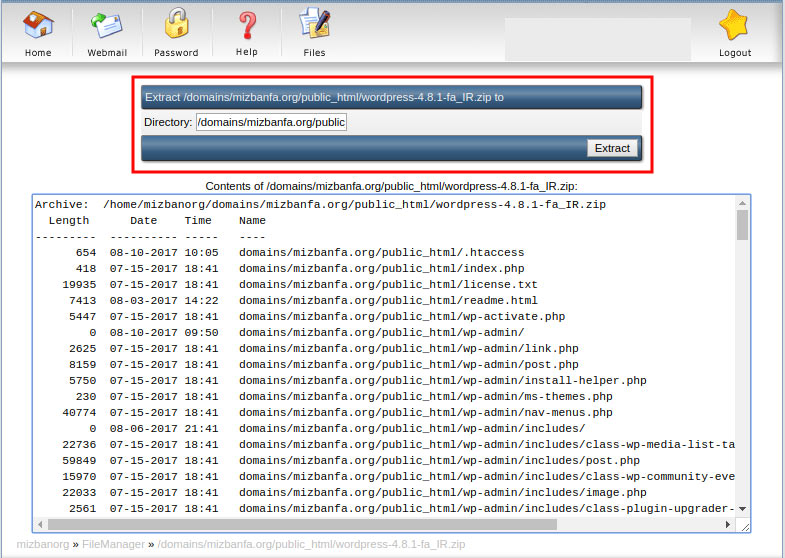
آموزش رفع خطای بروزرسانی وردپرس
گاهی ممکن است از آپدیت اتوماتیک وردپرس موفق به به روز رسانی سایت تان تان نشوید و مجبور شوید برای آن که سایت تان را به روز رسانی کنید از آپدیت دستی وردپرس در پیشخوان وردپرس و یا در هاست کمک بگیرید.
در این حالت احتمال رو به رو شدن با خطا کمتر میشود. دقت داشته باشید که اگر خطایی در زمان آپدیت دستی قالب وردپرس برای تان رخ داد ابتدا به فکر پیدا کردن دلیل این ارور باشید و بی دلیل وردپرس تان را به همان حالت قبل برنگردانید.
شما میتوانید ارور هایی که با آن ها رو به رو میشوید را در قسمت نظرات بیان کنید تا کارشناسان ما در کوتاهترین زمان مشکل را رفع کنند.
اگر درباره نحوه بروزرسانی قالب وردپرس سوالی دارید و نمیدانید چطور باید قالب وردپرس را نصب کنید و ایرادات آن را فع کنید حتما مقاله آموزش نصب قالب وردپرس را بخوانید.
۵ دلیل مهم بروزرسانی وردپرس
بروزرسانی وردپرس به منظور افزایش امنیت
به جرات می توان گفت دلیل اصلی هک شدن ۹۰% سایت های وردپرسی عدم بروز رسانی وردپرس بوده است!!!
فکر می کنم این آمار به تنهایی و بدون نیاز به توضیحی نشان دهنده میزان اهمیت بروزرسانی سیستم وردپرس می باشد.
شاید این آمار برایتان جالب باشد که ۲۳% سایت های دنیا توسط سیستم مدیریت محتوای وردپرس ساخته شده است
و این نشان دهنده محبوبیت فوق العاده وردپرس بین کاربران می باشد
و از طرفی این حجم از محبوبیت دردسر هایی را نیز بدنبال داشته و توجه هکر ها را به سوی خود جلب می نماید.
به دلیل کاربرد و محبوبیت سیستم مدیریت محتوای وردپرس بین کاربران بدیهی است که بسیار مورد توجه هکر ها قرار بگیرد
و آن آن ها همواره در تلاش برای یافتن باگ و راه نفوذ به این سیستم قوی باشند.
وردپرس نیز از این موضوع آگاه بوده و دائما در حال برطرف نمودن باگ های امنیتی می باشد
و با انتشار نسخه های جدید نرم افزار و افزونه ها سطح امنیت سیستم را افزایش داده و باگ های امنیتی را از بین می برند.
طبق آمار اعلام شده از طرف تیم وردپرس طی هر نسخه بروزرسانی حدود ۲۰ باگ امنیتی برطرف می گردد
و این نشان دهنده میزان اهمیت بروزرسانی وردپرس نیز می باشد.
اضافه شدن امکانات جدید همراه بروزرسانی وردپرس
بروزرسانی وردپرس علاوه بر افزایش امنیت سایت یکسری ویژگی های جدید با خود به همراه دارد که برای کاربران جذاب است.
در حال حاضر اگر از نسخه وردپرسی قدیمی تر استفاده نمایید مسلما تجربه متفاوتی با کسی که از جدید ترین نسخه وردپرس استفاده می نماید دارید.
برای مثال نسخه وردپرس ۴ دارای سرعت بالا در بارگذاری پلاگین ها، نسخه وردپرس ۴٫۲ دارای ویژگی بروزرسانی سریع افزونه ها و نسخه وردپرس ۴٫۱ ویژگی ویرایش بر خط تصاویر سایت را ارائه داد.
تاثیر روزرسانی وردپرس در سئو سایت
در صورتی که سایت وردپرسی آپدیت نبوده و آلوده به بدافزار باشد بدون شک این مسئله باعث کاهش امتیاز سایت در گوگل می گردد.
از این جهت بروزرسانی سایت علاوه بر بهبود امنیت و اضافه شدن قابلیت های جدید، تاثیر بسزایی در سئو سایت خواهد داشت
تاثیر بروزرسانی وردپرس در سرعت سایت
سرعت بارگذاری سایت یکی از مهم ترین فاکتور ها در سئو و میزان کاربران سایت داشته و بدنبال آن ثاثیر مستقیم در رشد و کسب و کار شما نیز خواهد داشت.
از طرفی تیم وردپرس همواره در تلاش برای افزایش سرعت سایت بوده و در هر نسخه از برنامه تا حدی سرعت سایت را ارتقاء داده است.
سازگاری با افزونه
توسعه دهندگان افزونه های وردپرس اصولا بروزرسانی های خود را با آخرین نسخه نتشر شده از وردپرس هماهنگ می سازند
و اگر شما وردپرس خود را بروزرسانی نکنید ممکن است یکسری از افزونه هایی که نصب می نمایید بدرستی کار نکنند.
و سازگازی یکی دیگر از دلایل مهم برای بروزرسانی وردپرس بطور مرتب می باشد.
جمعبندی
ما در این مقاله تلاش کردیم نحوه آپدیت سایت وردرپسی را به شما آموزش دهیم و روش هایی برای آموزش بروز رسانی وردپرس به دو روش دستی و خودکار به شما توضیح دادیم. آموزش رفع خطای بروزرسانی وردپرس را با توضیحات کامب در این مقاله ارائه دادیم . اگر سوالی برای آپدیت دستی وردپرس دارید میتوانید در قسمت نظرات شوال تان را مطرح کنید تا کارشناسان ما در کوتاهترین زمان پاسخ شما را بدهند.
مقالات مرتبط: